Zusammenfassung
Wenn Ihr iPad plötzlich schwarz geworden ist, drücken Sie den Ein-/Ausschalter, um es aufzuwecken. Oder verwenden Sie iTunes, um iPad zu aktualisieren, wenn iPad immer noch von iTunes erkannt werden kann. Die schnellste Methode ist jedoch EelPhone OSFixit, mit dem Sie Ihr iPad ohne Datenverlust durch einigen Klicks das eingefroren Problem lösen können.
„Mein iPad bleibt schwarz“ Keine Sorge, es ist ein oft aufgetauchtes Problem für iPad. Es gibt genügende Methode, die man das Problem lösen kann. Sie können je nach Situation die geeignete Methode zur Behebung verwenden. Teil 1: iPad schwarzes Display beheben
Es gibt Tipps, die man helfen, iPad Air schwarzer Bildschirm zu beheben. Wählen Sie die passende Tipp von unten aus.
- Teil 1: iPad schwarzes Display beheben
- Tipp 1: Mit EelPhone OSFixit das schwarze Bildschirm reparieren
- Tipp 2: Mit iTunes kostenlos iPad schwarzes Display reparieren
- Tipp 3: iPad auseinandernehmen
- Teil 2: iPad ist eingeschaltet, aber iPad bleibt schwarz— Lösungen mit Datenverlust
Teil 1: iPad schwarzes Display beheben
Es gibt Tipps, die man helfen, iPad Air schwarzer Bildschirm zu beheben. Wählen Sie die passende Tipp von unten aus.
Tipp 1: Mit EelPhone OSFixit das schwarze Bildschirm reparieren
Starten Sie iPad neu, indem Sie den Ein-/Ausschalten lang drücken. Wenn dies nicht funktioniert, versuchen Sie EelPhone iOS System. Es hilft Ihnen dabei ohne Datenverlust.
Schritt 1: Laden Sie EelPhone OSFixit auf dem Computer herunter. Installieren und starten Sie es. Man sieht mehr als ein Features im Interface von diesem Programm. Standard-Modus hilft Ihnen, iPad schwarzer Bildschirm ohne Datenverlust zu reparieren. Erweitert-Modus hilft Ihr iPad in oder aus Wiederherstellung-Modus zu gehen. Klicken Sie bitte auf „Standard-Modus“, um schwarzer Bildschirm zu reparieren.

Schritt 2: Verbinden Sie Ihr iPad mit dem Computer. Das Programm wird sofort die iOS-Version Ihres Gerätes erkennen. Anhand der Version wird ein Firmware-Paket heruntergeladen.

Hinweis: Falls das Programm Ihr iPad nicht erkennen, versetzen Sie Ihr iPad in DFU- oder Wiederherstellung-Modus. Dann laden Sie das Firmware-Paket herunter.
Schritt 3: Extrahieren Sie das Datenpaket und klicken Sie auf „iPad Mini/ Pro Schwarzer Bildschirm beheben“.
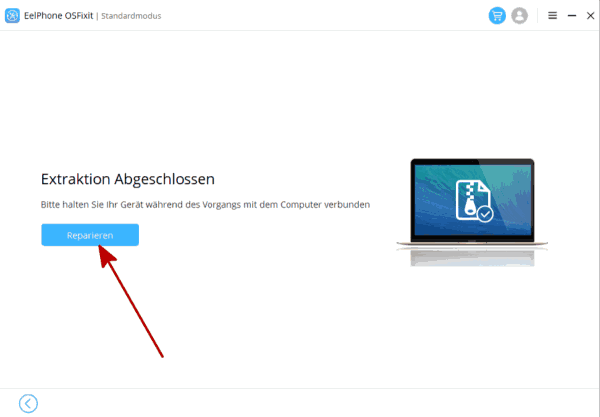
Warten Sie eine Moment und halten die Verbindung während des Vorgangs. Es führt keine Datenverlust nach der Behebung. Bis jetzt können Sie schon das Problem lösen, nämlich iPad reagiert nicht mehr, schwarz ist. Überprüfen Sie den iPad-Speicher, deinstallieren Sie einige unnötige Apps oder verwenden Sie EelPhone, um Speicherplatz freizugeben, wenn es nicht genug ist. Aktualisieren Sie die iOS-Version auf die Neueste.
Tipp 2: Mit iTunes kostenlos iPad schwarzes Display reparieren
Hinweis: iPad bleibt dunkel? Keine Sorge. Mit iTunes kann man das Problem auch lösen. Es ist auch ein kostenlose Methode. Aber die Voraussetzung ist es, dass iPad von iTunes oder Finder erkannt wurde, wenn man iPad mit Computer verbindet.
Schritt 1: Wenn iPad Bildschirm schwarz ist, schließen Sie Ihr iPad mit dem Computer an. Überprüfen Sie in iTunes oder Finder Ihr Gerät.
Schritt 2: Drücken und halten Sie Home- und Power-Taste gleichzeitig, bis Apple-Logo auf dem Bildschirm erscheint.
Schritt 3: In iTunes oder Finder wird ein Pop-up-Fenster erscheinen. Da steht „Aktualisieren oder Wiederherstellen“. Klicken Sie auf „Aktualisieren“, um iOS-Version des iPads zu aktualisieren. Dazwischen wird Ihr iPad mit schwarzem Bildschirm aufgeweckte.

Tipp 3: iPad auseinandernehmen
Wenn Sie über die Werkzeuge verfügen, können Sie das iPad öffnen. Man kann in der Sonne besser sehen, ob es Staub in iPad gibt. Wischen Sie den Staub und setzen Sie das iPad zusammen. Halten Sie Power-Taste, um es einzuschalten. Dies wäre auch eine effektive Methode, um iPad-Probleme zu lösen.
Teil 2: iPad ist eingeschaltet, aber iPad bleibt schwarz— Lösungen mit Datenverlust
Zwar mit den unten gelieferten Tipps man das Problem lösen kann, löscht gleichzeitig alle Daten in iPad.
Tipp 1: iPad bleibt schwarz—Reparatur
Von Teil 1. haben Sie schon informiert, dass man durch Aktualisierung der iOS-Version das schwarze Bildschirm beheben kann. In diese Methode gibt es auch andere Möglichkeit. Wenn man nach der Aktualisierung das eingefrorene iPad nicht reparieren kann, können Sie auf die zweite Taste klicken, nämlich auf „Wiederherstellen“. Dadurch wird Ihr iPad wiederhergestellt und alle Daten auf dem iPad werden auch gelöscht.
Drücken und halten Sie die Home- und Power-Tasten gleichzeitig gedrückt. Lassen Sie diese zwei Tasten los, sobald das Apple-Logo auf dem Bildschirm erscheint. In iTunes oder Finder wird ein Fenster erscheinen. Klicken Sie auf „Wiederherstellen“. Halten Sie die Verbindung aufrecht während des Vorgangs.

Hinweis: Diese Methode funktioniert, nur wenn iPad von iTunes oder Finder erkannt wurde. Außerdem sollten Sie den Datenverlust nach der Wiederherstellung akzeptieren.
Tipp2: iPad in Wiederherstellungsmodus versetzen, um den schwarzen Bildschirm des iPad zu reparieren
Wenn nach der Verbindung von iPad und Computer Ihr iPad nicht erkannt werden kann, sollten Sie dann das iPad in den Wiederherstellungsmodus erzwingen, damit das schwarzen Bildschirm repariert wurde.
Schritt 1: Verbinden Sie Ihr iPad durch USB-Kabel mit dem Computer. Starten Sie iTunes und Finder auf einmal. Wenn die beide Ihr iPad nicht erkennen, sollte man Tasten von iPad drücken. Bitte lesen Sie weiter.
Schritt 2: Drücken Sie auf die Taste „Volume-Down“ und lassen Sie es los. Drücken Sie dann „Volume-Up“ und dann freilassen. Dann drücken und halten Sie die „Power“-Taste gedrückt, bis das Verbindung-Icon im Bildschirm erscheint.
Schritt 3: Klicken Sie „Wiederherstellen“ in dem Pop-Up-Fenster im Computer, um iPad wiederherzustellen. Halten Sie die Verbindung von iPad und Computer während des ganzen Prozesses.
Tipp 3: iPad reagiert nicht mehr, schwarz geworden—Lösung mit DFU-Modus
Mache Leute hat andere Situationen, z. B. iPad Bildschirm schwarz aber Ton funktioniert, oder iPad ist eingeschaltet aber reagiert nicht mehr. Wenn Sie mit Tipp 2 Ihr iPad nicht in Wiederherstellungsmodus versetzen können, versuchen Sie DFU-Modus. Es ist ein tieferes Modus wie Wiederherstellungsmodus. Ihr iPad wird automatisch wiederhergestellt werden, sobald Sie es in DFU-Modus versetzt haben.
Schritt 1: Verbinden Sie Ihr iPad mit dem Computer und starten Sie iTunes oder Finder.
Schritt 2: Drücken und lassen Sie die „Volume-Up“-Taste los. Danach drücken und lassen Sie die „Volume-Down“-Taste. Dann drücken und halten Sie die „Power“-Taste gedrückt, bis Ihr iPad schwarz ist. Drücken und halten Sie dann die „Volume-Down“-Taste.
Schritt 3: Nach fünf Sekunde lassen Sie die „Power“-Taste los, aber halten Sie die „Volume-Down“-Taste gedrückt. Lassen Sie frei, wenn das Verbindung-Icon im iPad erscheint.
Wenn das Logo über die Verbindung mit iTunes erscheint, bedeute es, dass Ihr iPad sich in DFU-Modus erscheint. Nach einer Weile drücken Sie auf „Power“-Taste, um iPad einzuschalten.
So viele Lösungen stehen oben zur Verfügung. Mache führt zur Datenverlust, mache nicht. Wählen Sie einen geeigneten Tipp und befolgen Sie die Schritte, um den schwarzen Bildschirm des iPad zu beheben.
Hannah
Der Artikel wurde zuletzt am 11.05.2021

Gefällt mir
 Vielen Dank für Ihr „Gefällt mir“!
Vielen Dank für Ihr „Gefällt mir“!




